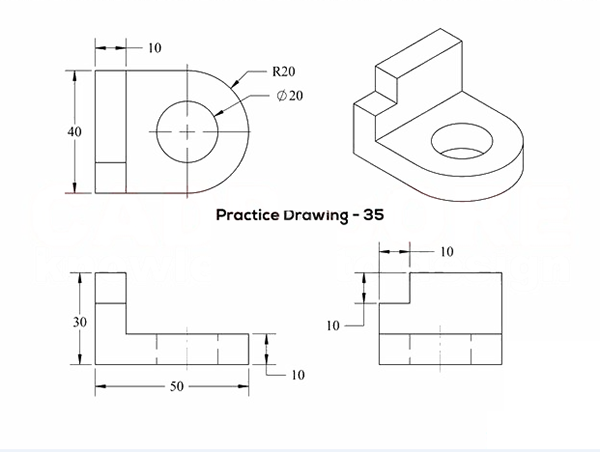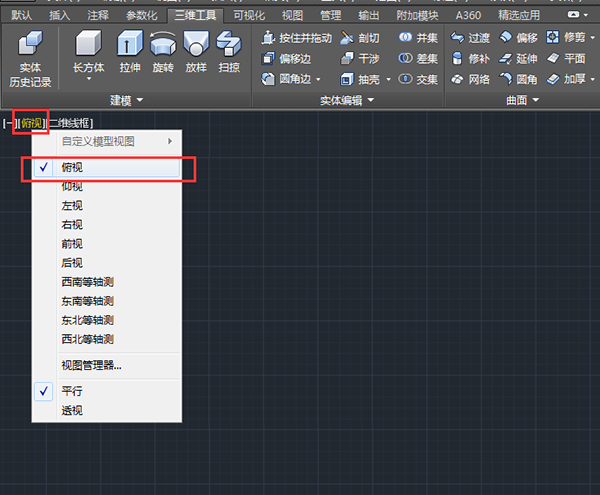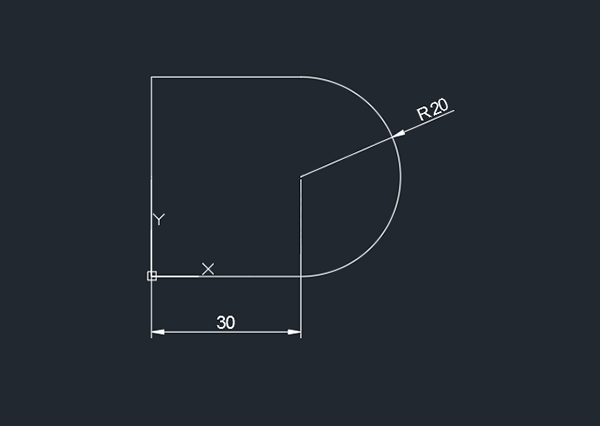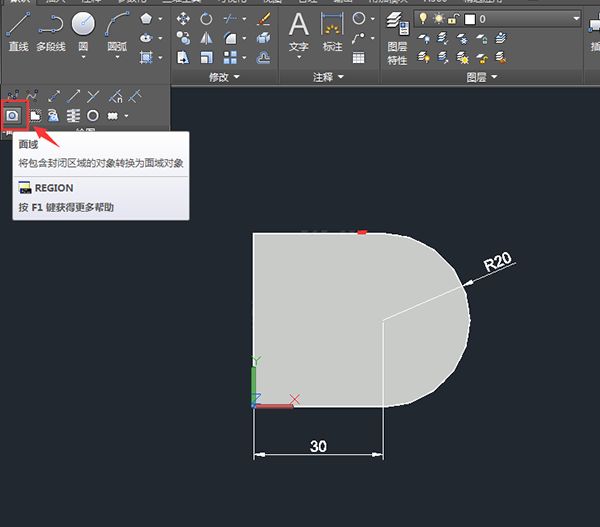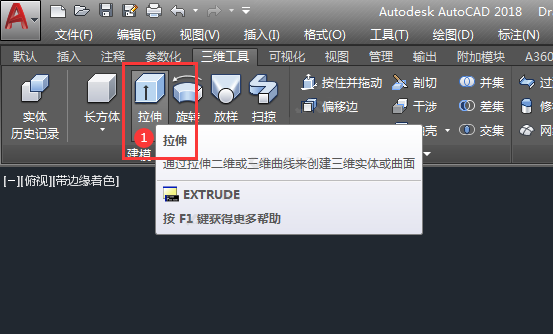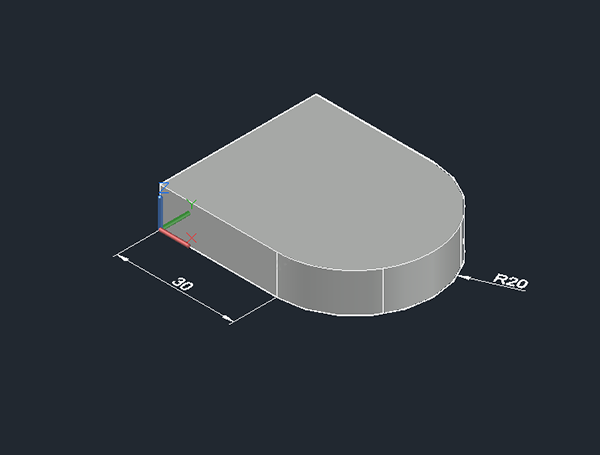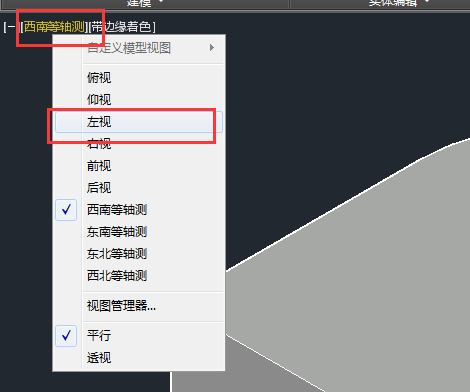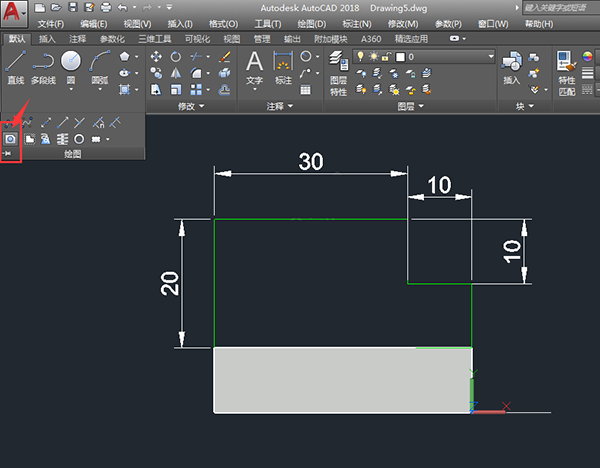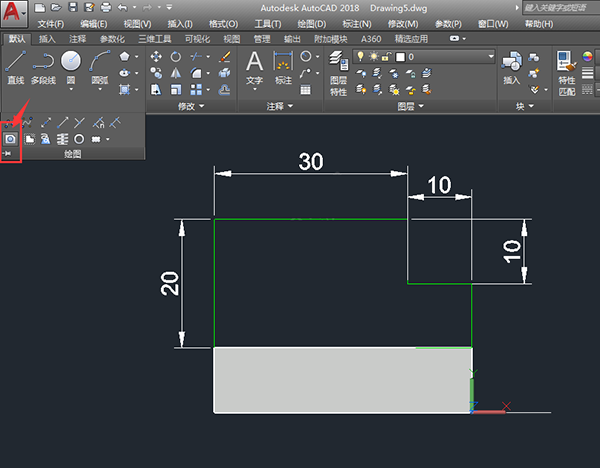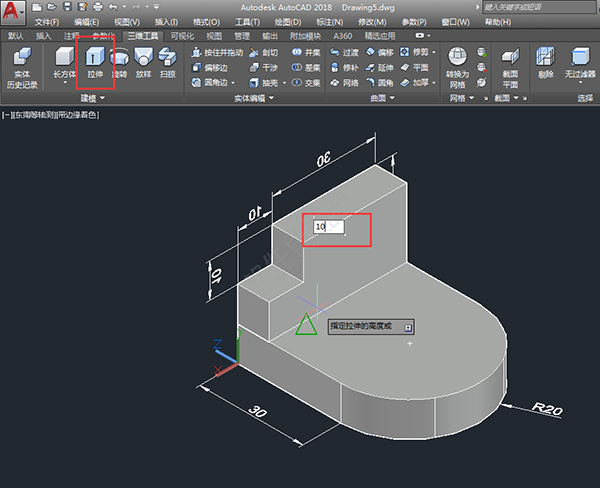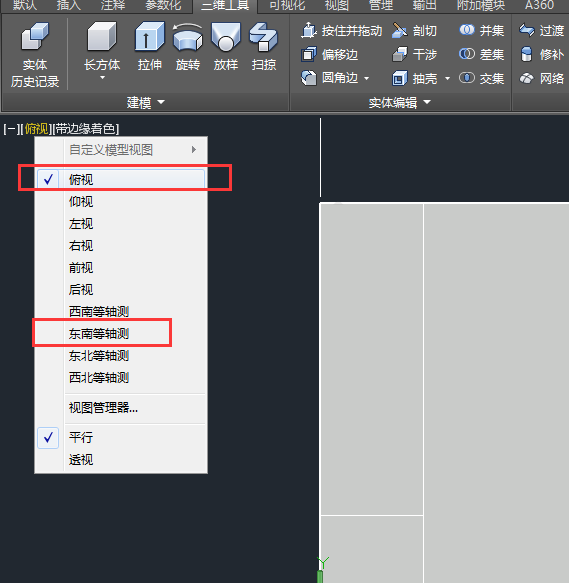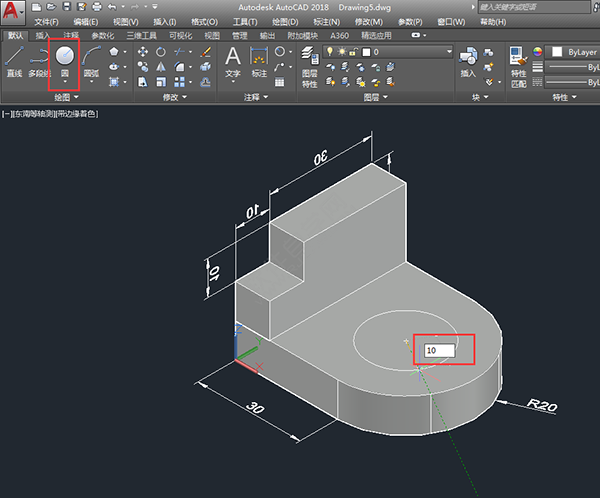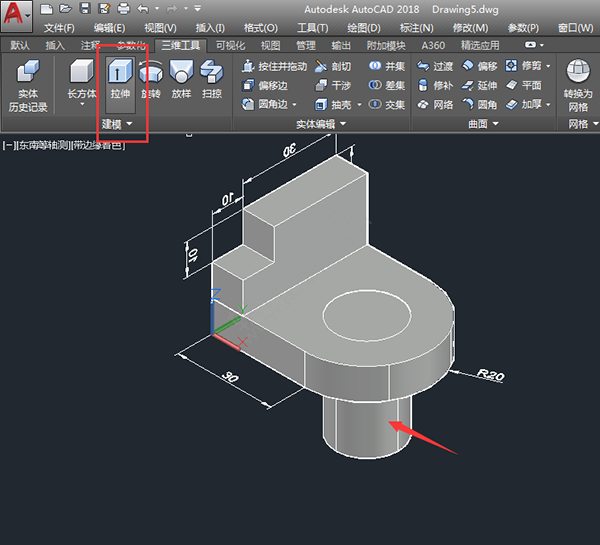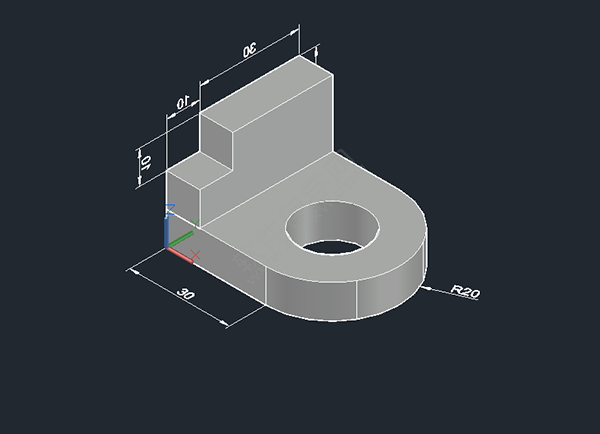| CAD面域拉伸、差集创建三维建模的方法,详细步骤操作如下: |
效果图: 1、点击俯视图模式。效果如下: 2、绘制下面的二维平面图出来。 3、给图形进行面域。 4、使用实体拉伸工具。 5、拉伸厚度为10mm,效果如下: 6、点击左视模式。 7、绘制下面的草图出来。 8、还是一样要进行面域。 9、拉伸厚度为10mm,效果如下: 10、点击俯视图,东南等轴测。 11、捕捉圆心,绘制一个直径为20mm的圆。 12、一样的拉伸实体出来。 13、然后再使用差集工具, 14、进行差集,先选大实体,空格,再选圆柱。空格。 |